windows10桌面背景怎么修改_win10修改桌面壁纸的方法
最近有win10用户想小编咨询windows10桌面背景怎么修改的问题,关于如何修改windows10桌面背景壁纸的问题,相信还有很多新手朋友不明白,win10设置桌面背景壁纸的方法是什么呢?我们应该在哪里修改win10壁纸呢?别着急,小编这就为大家带来win10修改桌面壁纸的方法。
win10修改桌面壁纸的方法:
1、鼠标右击桌面打开“菜单”,点击进入“个性化”设置;
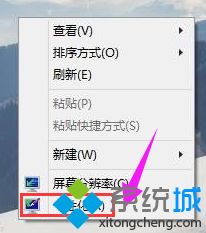
2、进入“个性化”设置后,点击“桌面背景”;
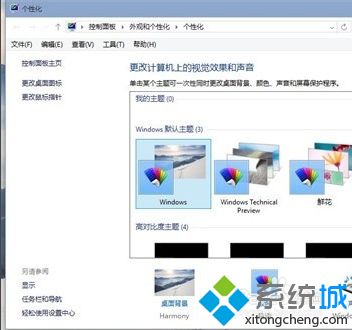
3、进入“桌面背景”设置;
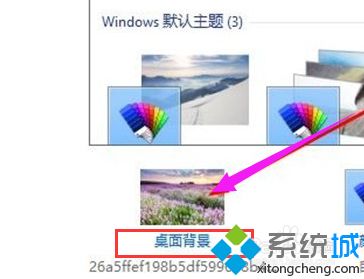
4、点击“浏览”选择需要更换的桌面壁纸,(可在网上下载喜欢的图片);
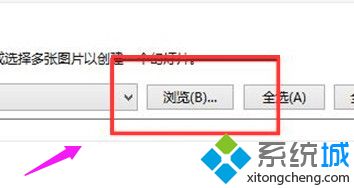
5、选择好需要更改的图片文件;
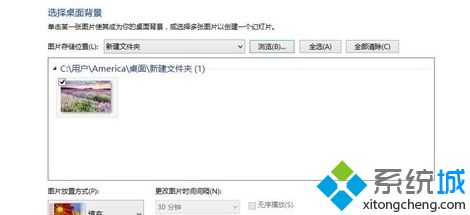
6、桌面壁纸已经可以预览到,如果觉得满意点击“保存更改”保存设置;
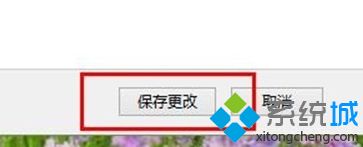
7、桌面壁纸更换成功。

好了,以上就是关于windows10桌面背景怎么修改的全部内容了,大家学会了吗?希望本篇win10修改桌面壁纸的方法能够帮助到你。
我告诉你msdn版权声明:以上内容作者已申请原创保护,未经允许不得转载,侵权必究!授权事宜、对本内容有异议或投诉,敬请联系网站管理员,我们将尽快回复您,谢谢合作!










